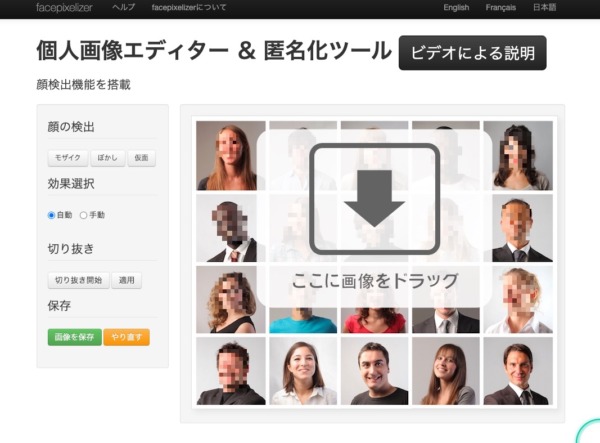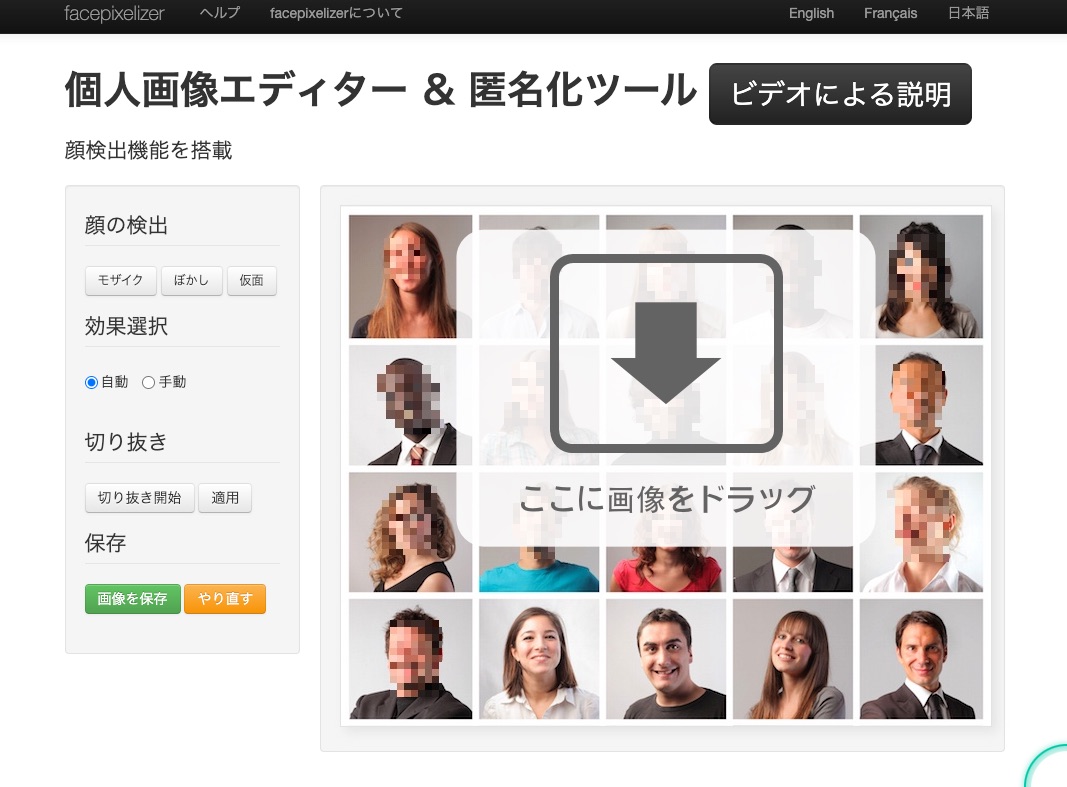
本記事で紹介していた「Facepixelizer」は、現在使えなくなりました。
代わりになるサービスについて、別記事に書きましたので、そちらをご覧ください。
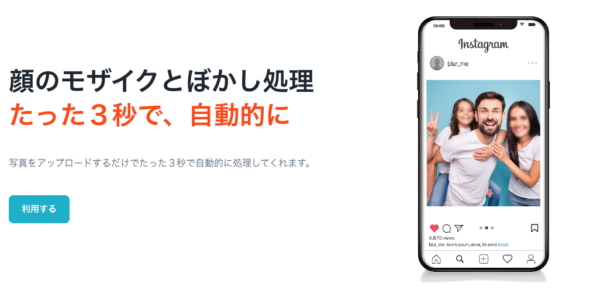
こんにちは!じゅりんHACK管理人のじゅりんです。
先日、こんな相談がありました。
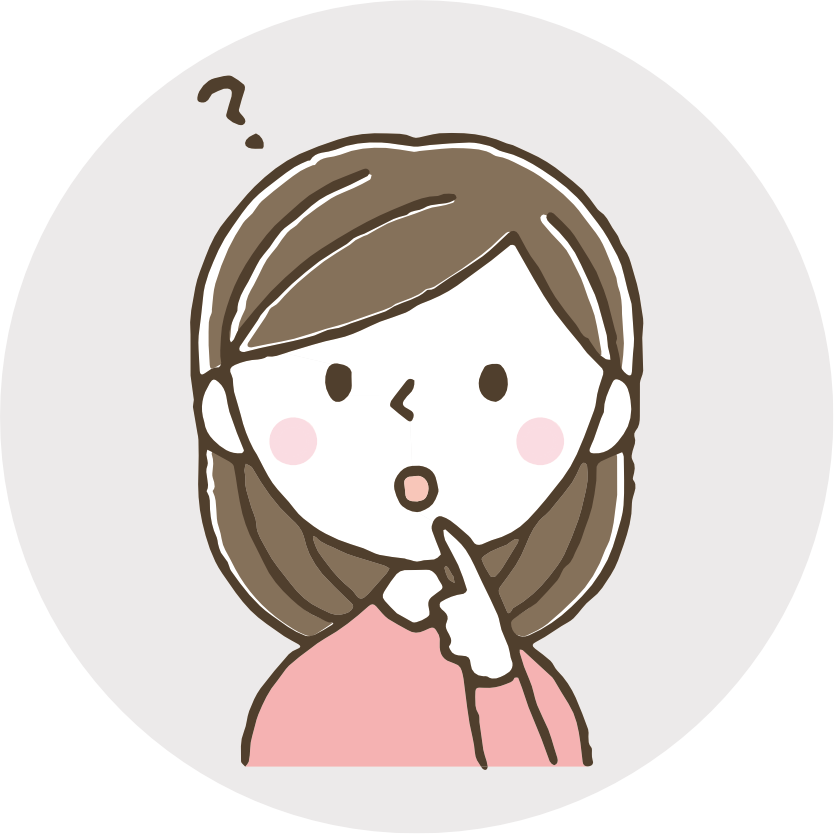
じゅりん先生!ブログやSNSで画像をアップしたいんですけど…けっこう人の顔が写り込んでいて、やっぱりこれってモザイクかけたりしなくちゃダメですか?



はい。そうですね。許可を取っていないのでしたら、できる限り人の顔がわからないようにモザイクやぼかしをかけた方がいいですね。



そんなんだ…でも、画像にモザイクかけるの結構大変ですよね?しかも一人一人…。
何かソフトとか買わなくちゃいけないんですか?何かカンタンにできる方法ってありませんか?



それなら、めちゃくちゃ便利なWebアプリがありますよ!
複数人写っていても1クリックで一気にモザイクをかけてくれる超優れもの!しかも無料です!!その名も「Facepixelizer」!!



それスゴイですね!!教えてください!!
ということで、今回はブログやSNSで画像投稿する際にめちゃくちゃ役立つ無料のWebアプリ「Facepixelizer」を紹介します!
Facepixelizer | モザイク – ぼかし – 匿名化 | 無料オンライン画像エディター
1クリックで複数名一気にモザイクをかけられる「Facepixelizer」
上の短い動画(25秒)を見ていただけるとわかりますが、「Facepixelizer」の使い方は非常にカンタンです。
- モザイクをかけたい画像を「Facepixelizer」の画面にドラッグしたら準備OK
- 「モザイク」「ぼかし」「仮面」からかけたい効果をクリック
- 自動で顔を検出して効果をかけてくれます
- 「画像を保存」で完了
どうですか?
めちゃくちゃカンタンじゃないですか?
通常であれば、モザイクをかける作業って意外と手間がかかるんですよね。しかも、何かしらのソフトが必要になります。ですが「Facepixelizer」であれば、上記のようにあっさりと複数名のモザイク処理も一瞬!!
正直、これはスゴイです。
「一人だけモザイクを外す」もカンタン!
一気にモザイクをかけた後に、一人だけ顔を表示させたいこともありますよね。
そんな時は、消したいモザイク部分を「右下→左上」にドラッグしましょう。サクッとモザイクを取り除けます。
自分の顔だけ表示させたいときなんかに助かりますね。
「手動でモザイクをかける」ことだってカンタン!
自動処理なので、どうしても横顔や顔の角度によっては自動でモザイクがかからないことがあります。ですが、そんな場合には手動でモザイクをかけてしまいましょう。
モザイクをかけたい部分を「左上→右下」にドラッグしましょう。すぐにモザイクがかかります。
操作がめちゃくちゃシンプルでわかりやすいですね。自動処理だけでなく、手動でもちゃんとモザイクかけられるのは本当に助かります。
「Facepixelizer」は現状では最高の自動モザイク処理ツール!!
いかがでしたでしょうか。
自動モザイク処理ができるツールについて、ぼく自身も色々と調べてみたのですが、「Facepixelizer」は現状では最高のツールではないかと思います。しかもこれが無料とは…なんともありがたいばかり。
さらに
- 画像処理はブラウザ上で行われる(画像がネット上にアップされるわけではないので安心)
- 「モザイク」「ぼかし」量の調整可能
- 処理した画像を保存時に、元画像のExif情報(位置情報など)が取り除かれる
- 画像の切り抜き
と、こちらが欲しい機能をしっかりと押さえてくれています。素晴らしすぎる!!
パッとモザイクやぼかし有りの画像を作成したいときには、「Facepixelizer」が超オススメです!